P lanujesz zakup iPhone’a 7 lub iPhone’a 7 Plus i nie za bardzo wiesz jak przygotować stary sprzęt na sprzedaż? Obawiasz się, że czegoś nie dopilnujesz, a nowy użytkownik Twojego iPhone’a wykradnie Twoje dane? W dzisiejszym poradniku prezentujemy kilka porad, dzięki którym w pełni przygotujesz się na sprzedaż iUrządzenia. Z kolei już w poniedziałek krótki poradnik na temat tego, co zrobić ze starym iSprzętem (oraz gdzie najkorzystniej go sprzedać!).
Co zrobić przed sprzedażą iPhone’a?
1. Zdejmij simlocka
Choć w Polsce nie zdarza się to aż tak często jak w Stanach Zjednoczonych, warto przed sprzedażą iPhone’a upewnić się, że nie posiada on blokady simlock. Innymi słowy, chodzi o to, by nie okazało się, że Twój iPhone nie będzie współpracować z inną siecią niż operator macierzysty. Blokada taka ogranicza w sposób oczywisty liczbę potencjalnych kupujących, przez co możesz napotkać większe problemy ze sprzedażą iSprzętu. Warto zatem zadbać o to, by iPhone nie był przywiązany do jednej sieci. Sprawdź w warunkach umowy z operatorem, na jakiej zasadzie może on zdjąć blokadę simlock albo udaj się do Biura Obsługi Klienta (uwaga: zdjęcia simlocka może wiązać się z koniecznością uiszczenia pewnej opłaty!).
2. Wykonaj backup swojego iSprzętu
Zapewne podobnie, jak inni użytkownicy iPhone’ów, posiadasz określony zestaw aplikacji, zdjęć i innych ustawień, bez których nie wyobrażasz sobie życia. Dlaczego więc nie przetransferować wszystkich ustawień i danych do nowego iPhone’a? Oczywiście można bawić się w ręczne ustawianie po kolei tapety, układu aplikacji i tym podobnych… ale można również wykonać kopię zapasową w iCloud i nie martwić się czasochłonnym przerzucaniem danym. Efekt ten sam – nakłady pracy zdecydowanie mniejsze.
Jak zrobić backup za pośrednictwem iCloud?
Jeżeli przeprowadzasz backup za pośrednictwem iCloud, system automatycznie przeprowadzi backup każdej nocy, jeżeli iPhone będzie podpięty do prądu. Jeżeli jednak chcesz wykonać kopię zapasową już teraz, możesz ją wykonać manualnie:
• Zaloguj iPhone’a do Siecie Wi-Fi oraz (opcjonalnie) podepnij go do ładowania
• Otwórz aplikację Ustawienia
• Wejdź w kartę iCloud > Archiwum
• Kliknij przycisk „Archiwizuj teraz”, aby rozpocząć zapisywanie ustawień
Jeżeli nie chcesz wykonywać kopii zapasowej za pośrednictwem chmury, możesz również zrobić backup poprzez program iTunes. Po prostu podłącz swojego iPhone’a do komputera Mac albo PC za pomocą przewodu USB i włącz program iTunes. Następnie wybierz ikonkę iPhone’a na pasku menu i wybierz opcję „Archiwizuj teraz”.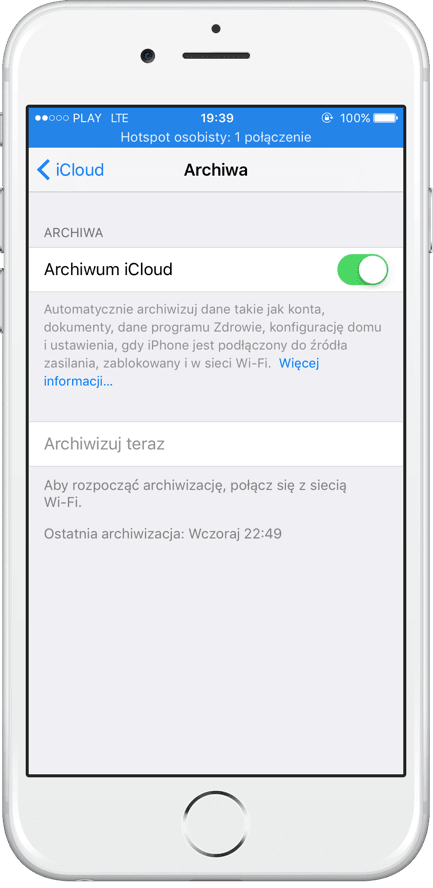
3. Wyłącz funkcję „Znajdź mój iPhone”
Zanim sprzedasz swojego iPhone’a, koniecznie musisz zadbać o to, by wyłączyć funkcję „Znajdź mój iPhone”, obejmującą m.in. Blokadę aktywacji. Zadaniem tej funkcji jest uniemożliwienie innym osobom używania Twojego telefonu iPhone, nawet jeśli go zgubisz lub zostanie ukradziony. Blokada aktywacji jest automatycznie włączana po aktywacji funkcji „Znajdź mój iPhone” w każdym urządzeniu z iOS 7 i nowszym. Jeżeli zatem nie chcesz zawieść swojego klienta, koniecznie pozbądź się tych funkcji ze sprzedawanego iPhone’a:
• Wejdź w Ustawienia > iCloud
• Przejedź w dół aż do karty „Znajdź mój iPhone” i wyłącz usługę.
• Gdy system poprosi o wpisanie hasła do konta Apple ID, wpisz je, a następnie zatwierdź przyciskiem „Wyłącz”.
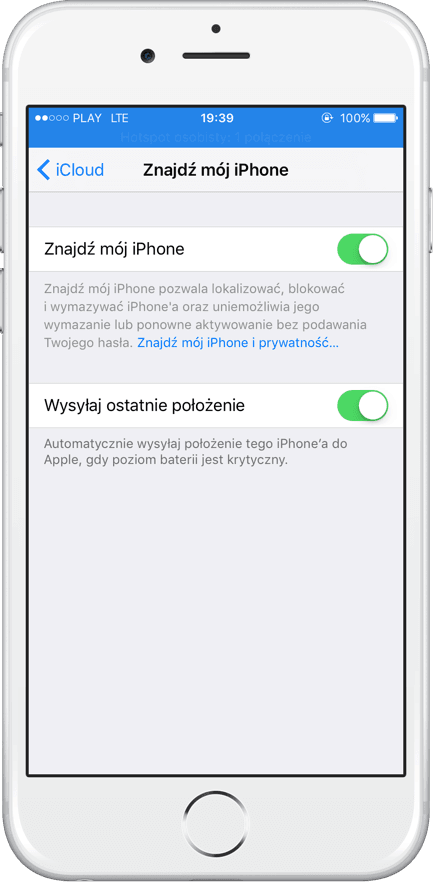
W sytuacji, gdy zapomnisz wyłączyć funkcje „Znajdź mój iPhone” przed sprzedażą…
… po pierwsze, nie załamuj rąk. Owszem, kupujący może zacząć denerwować się że nie jest w stanie aktywować iPhone’a, jednak nic straconego. Wejdź na stronę icloud.com/find i wybierz konkretne urządzenie, a następnie wymaż je z pamięci Twojego konta Apple ID.
Nawet nie próbuj prosić nowego właściciela iPhone’a o ręczne wymazanie swojego nabytku z Twojego konta iCloud. Ruch taki wymagałby podania osobie nieznajomej hasła do Twojego Apple ID, a co za tym idzie, kupujący zyskałby dostęp do wszystkich Twoich danych, łącznie z numerem karty kredytowej. Nadal uważasz, że warto ryzykować?
4. Wyzeruj zawartość i ustawienia
Ostatnim krokiem ku bezpiecznej sprzedaży iPhone’a jest jego generalne przygotowanie na nowego właściciela, co wiąże się z wymazaniem wszystkich stworzonych przez Ciebie danych. Po prostu wejdź w Ustawienia, a następnie przejdź kolejno w Ogólne > Wyzeruj > Wymaż zawartość i ustawienia. Jeżeli na Twoim iPhonie będzie włączona funkcja „Znajdź mój iPhone”, system automatycznie poprosi Cię o jej wyłączenie. Następnie zostaniesz poproszony/a o wpisanie kodu blokady lub kodu ograniczeń – w kolejnym kroku Twój iPhone zacznie już się przygotowywać na nowego właściciela. Po dłuższej chwili z czarnym ekranem, na jego ekranie pojawi się sympatyczny napis „Hello”. Pamiętasz tę ekscytację, gdy po raz pierwszy konfigurowałeś/aś iPhone’a zaczynając właśnie od tego powitania?








